În lumea noastră, totul este relativ. Iar timpul nu este o excepție. În cazul în care ceas de mână ora exactă depinde de costul lor și producătorul, timpul de calculator depinde în primul rând de frecvența de sincronizare cu serverul de timp.
sincronizarea automată a serverului de timp exact situat pe Internet - este o modalitate bună de a menține ceasul sistemului de operare electronic este întotdeauna „lasa in jos“. Cu acest lucru pe ceasul computerului va arăta întotdeauna ora curentă.
Cum de sincronizare de timp pe Internet?
sincronizare de timp se realizează prin intermediul unui protocol special de transfer de date - NTP (Network Time Protocol). Acest protocol include un set de algoritmi complecși, care permit o sincronizare de timp de mare precizie (milisecunde) thousandths divergență.
Există o versiune simplificată a protocolului - (. 1 până la diferență sec) SNTP (Simple Network Time Protocol), care este utilizat în rețelele care nu necesită sincronizare de mare precizie.
Întreaga sincronizare model de timp NTP arata ca un copac. „Coroana“ a acestui copac sunt „serverul primar“. Astfel de servere din intreaga lume cateva piese. Ele sunt adesea instalate ceas atomic și alte scumpe cronometre. Sincronizarea timp cu „primar“ nu primiți server sau din cauza volumului de lucru excesiv, sau din cauza restricțiilor de serverele înșiși.
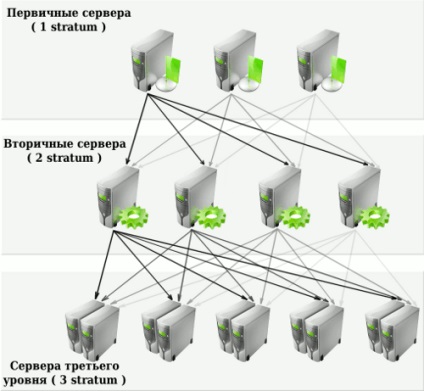
„Secundar“ server este sincronizat cu primele servere de nivel prin protocolul NTP. Discrepanța în timp între ordinea de 20 de milisecunde. Aceste servere este mult mai mare și, prin urmare, este recomandabil să se adapteze sincronizarea este cu ei.
După aceasta, poate merge un al treilea server al patrulea nivel, și așa mai departe. E. care de multe ori sunt server de sincronizare de timp de diferiți furnizori și alte companii IT.
Configurarea de sincronizare de timp în Linux Ubuntu
În mod implicit în sistemul de operare Ubuntu de la versiunea 9.10, timpul este sincronizat automat de fiecare dată când sistemul de operare pornește. Dar nu fi rău să-l verifica afară și asigurați-vă că sincronizați operația.
Pentru a sincroniza ora pe Ubuntu, trebuie să:
- Setare oră pachet de sincronizare NTP.
# Sudo apt-get install PNCT
# Sudo gedit /etc/ntp.conf
iar la sfârșit se adaugă toate NTP-un server din listă (pentru lista completă a publice NTP-servere pot fi găsite aici):- ntp1.imvp.ru
- ntp.psn.ru
- time.nist.gov
- pool.ntp.org
- ru.pool.ntp.org
# Dacă doriți să ascultați emisiunile de timp subrețeaua locală, de-au comentat
# Liniile următoare. Vă rugăm să faceți acest lucru numai dacă aveți încredere toată lumea în rețea!
AUTH #disable
#broadcastclient
server de ru.pool.ntp.org
server de pool.ntp.org
server de time.nist.gov
server de ntp.psn.ru
server de ntp1.imvp.ru
# Sudo gedit /etc/rc.conf
în care edita parametrul ntpd_enable. Ar trebui să arate astfel:
Notă ghilimele. Această ortografia este corectă.
După fiecare rândul său, computerul la timp va fi sincronizate prin intermediul internetului și va fi întotdeauna relevante. În cazul în care există o nevoie pentru a sincroniza ora manual, face această comandă:
sudo ntpdate time.nist.gov
Ca un server, puteți specifica orice alt NTP-server sau printr-un spațiu pentru a specifica mai multe servere.
Cei mai mulți vânzători și societățile comerciale care au fost puse în aplicare terminale de colectare a datelor Casio, lăudându modelul stătut, asigurați-vă că pentru a menționat prezența interfeței Bluetooth. Cu toate acestea, ele sunt tăcut, acest terminal de colectare a datelor nu are modul Wi-Fi, care este din ce în ce în cerere, în locul de muncă. Bluetooth este mai potrivit pentru a comunica cu o imprimantă mobilă pentru tipărirea rapidă a listelor de prețuri și nu pentru transmisia de date la un server care este necesară mai des.
Atunci când cumpără un terminal ar trebui să acorde o atenție la ea.
7 articole aleatoare:
Mulțumesc. El a adăugat la lista sa de „how-to“
Buna ziua!
naskol mi amintesc tema, setarea
ntpd_enable = »YES»
nu este responsabil pentru „Configurarea sincronizării automate la fiecare pornire a sistemului de operare“, pentru a fi precis, el este responsabil pentru pornirea ntpd daemon, care este el însuși suficient de inteligent și decide când să sincronizați ...
Ubuntu în sincronizare de timp se întâmplă exact atunci când a luat interfață de rețea (a se vedea. /etc/network/if-up.d/ntpdate) ... fișier
la ce „debianovtsy“ băieții deștepți - start „ntpdeyt“ este configurat astfel încât, dacă sistemul se va instala complet pachetul „PNT“, „ntpdeyt“ nu va interfera cu „STP“, de altfel el ( „ntpdeyt“) în activitatea lor se va utiliza setările „...“ ntp
în „lokalke“ mi-am creat un server de timp, folosind „NTP“ ... el distribuie controlerele de domeniu de timp exacte (pe „Discuții Generale“) ... IMHO meu - LAN nevoie de un server de la domiciliu, și lipsă „ntpdeyta“ ...
I Mint 9, nu există nici un fișier /etc/rc.conf, ce să facă pentru a automat de fiecare dată când porniți sistemul de operare a fost sincronizarea?
În rc.conf nici o opțiune „ntpd_enable“ pentru a edita =)
Dar există un parametru de „ieșire“ de la „0“. Citește zakomenchennuyu soprovodilovka fișier - Nitsche nu înțeleg corect)
Am înțeles că ar fi logic să adăugați ntpd_enable = »DA» la «exit 0».
Dar fraza Shipka derutează
>> ... În mod implicit acest script nu face nimic.
Încă mai trebuie să „exit 1“?
Sistem de operare - Ubuntu 10.04 cu cele mai recente actualizări
x0r: naskol mi amintesc subiectul, setarea = ntpd_enable »DA» nu este responsabil pentru «Configurați sincronizarea automată de fiecare dată când porniți sistemul de operare», sau, mai degrabă, el este responsabil pentru pornirea ntpd daemon, care este el însuși suficient de inteligent și decide când să sincronizați ...
PS: de multe ori au actualizat secțiunea articole de pe site-ul;)
Vă mulțumim pentru un astfel de articol mestecate. O caracteristică foarte utilă. Este păcat că nu este construit în stabilirea sine ca un utilitar în Windows timpul ...
rădăcină @ desktop: / home / Pupkin # crontab -l
# M h dom mon comandă dow
* / 8 * * * ntpdate ru.pool.ntp.org
ntpdate acolo din cutie.
întrebare foarte prost. Este timpul nu se sincronizat?
Observații privind rezervele de articol:
1) mii milisecunde se numește microsecundă
nu KRONE 2 sunt) Serverul primar. și în rădăcinile arborelui de servere.